在Linux Mint上转换音频文件
版本1.0
作者:Christian Schmalfeld <c [dot] schmalfeld [at] projektfarm [dot] de>
本文介绍在Linux Mint上转换音频文件的问题。 如果没有适当的工具,转换音频文件可能是一件困难的事情,这就是为什么我还将涵盖几个能够转换的不同应用程序。
本教程没有任何形式的保证。
1初步说明
我无法覆盖本教程中的所有音频转换器,因为它们已经有很多种类。 因此,我专注于能够在最常用的格式(用于存储和收听的mp3,用于创建音频磁盘和其他一些音频的wav)之间进行转换的那些。 与输出格式一起, 比特率可能是音频文件中最重要的功能。 它确定声音的质量,所以确保你不要选择太低(320 kbps是相当高的比特率和一个很好的选择,如果你转换音乐)。
2 WinFF
WinFF是用于命令行转换器ffmpeg的图形用户界面(GUI),这意味着它具有相同的功能,但也是使用用户友好的图形环境。 它能够将音频和视频文件转换成普通计算机上使用的许多格式,还可以在各种其他硬件(如智能手机和多媒体mp3播放器)上进行转换。 它使用所有比特率和采样器将音频文件转换为mp3 , wma , wav , ogg和ac3格式。
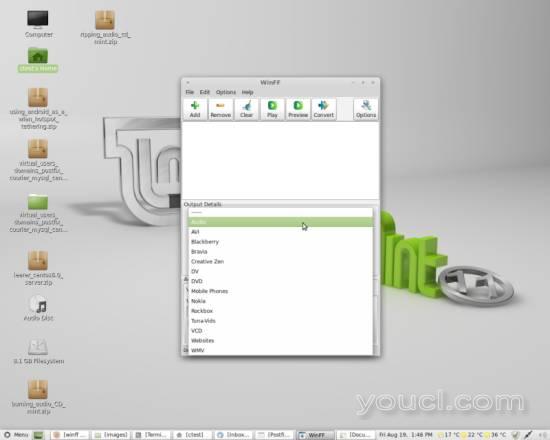
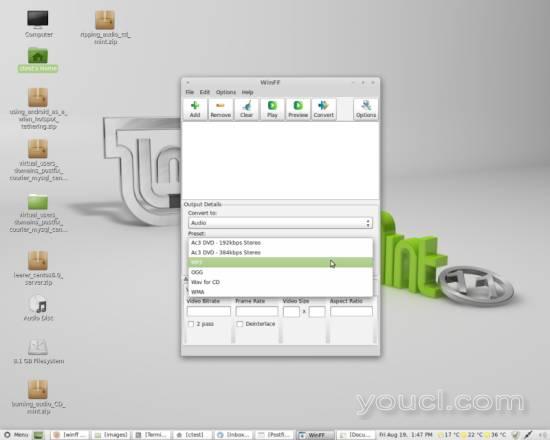
安装它
sudo apt-get install winff
并输入密码。 输入Y并用Enter确认继续安装。 安装完成后,通过输入以下命令打开WinFF :
winff
要转换文件,只需将它们拖放到白色列表面板中,可以使用“ 转换为:”下拉菜单选择要使用的输出类型,并使用“ 预设”下拉菜单选择格式。 然后选择一个输出目录,并配置其余的底部选项卡,例如“ 音频 ”选项卡中的比特率,主要负责输出文件的质量。
3 soundKonverter
soundKonverter是转换音频文件的非常好的工具。 它涵盖了各种格式,并允许您配置大量的细节。 要安装它,请运行以下命令:
sudo apt-get install soundKonverter
之后输入您的密码 在安装过程中,用Y确认。 要运行它,请输入:
soundkonverter
要开始转换,请拖放文件以转换为白色面板或使用“ 添加文件 ”按钮。 选择文件后,将出现一个新窗口,您可以配置文件的转换方式。 您可以一次性运行多个进程,这意味着您可以为添加的每个文件重新配置设置。 可以在简单模式或详细模式下查看设置窗口:
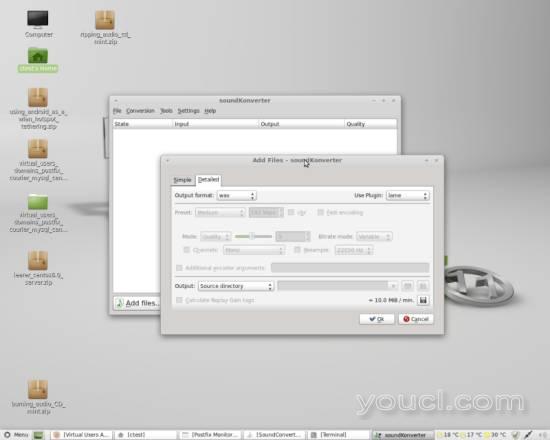
请注意,如果您选择的质量错误,则某些输出格式不可用。 这是因为,例如,某些格式需要无损,所以如果选择中等质量,格式将不会显示在列表中。 如果没有显示您需要的,请浏览不同的质量选项,直到下拉菜单中的格式可用。 配置好所有内容以符合您的需要后,请确认确认,然后按开始按钮进行转换。
4 SoundConverter
SoundConverter是另一种转换音频文件的应用程序。 要安装,运行
sudo apt-get install soundconverter
并输入您的密码。 SoundConverter显示为一个简单的窗口,只有几个按钮可以添加文件并开始转换。 在“编辑”>“首选项”中,对于添加到面板的所有文件都将进行配置 。
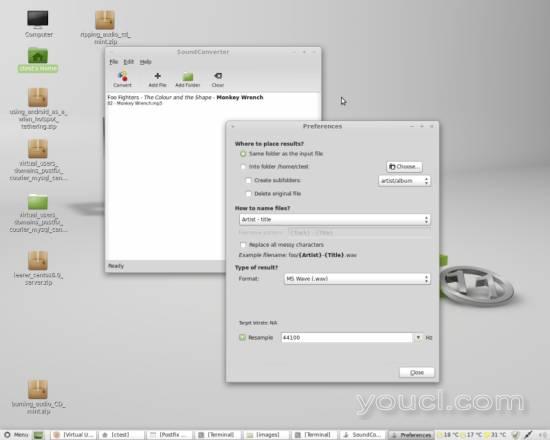
设置有限,但仍然提供日常使用所需的选项。 您可以配置输出目录,文件的命名方式和所选输出格式(mp3,wav,ogg,flac,aac)的质量。 然后关闭设置窗口,然后单击“ 转换 ”开始。 您必须调整您运行的每个进程的设置。








